行動履歴の行動種別をカスタマイズする
ポイント
行動履歴登録時の、行動種別(中項目)の選択肢をカスタマイズすることができます。
※携帯からはご利用いただけません。
この操作が行える条件
| 対象機能 | SFA / CRM |
| 権限 | プロジェクトの管理者権限 ユニットのマスター、サブマスター |
| プラン | Experienceプラン(SFAオプション付き) |
行動履歴設定画面を開く
01.サイドメニューから行動履歴をクリックします。
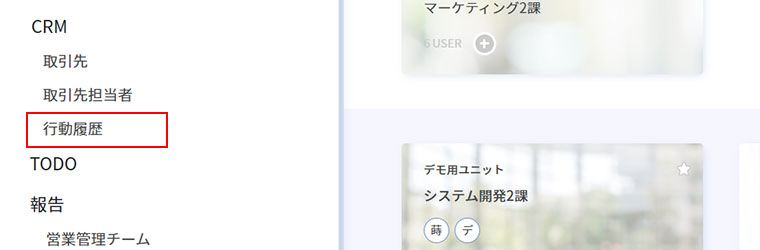
02.行動履歴画面が表示されたら、上の「設定」タブを選択します。
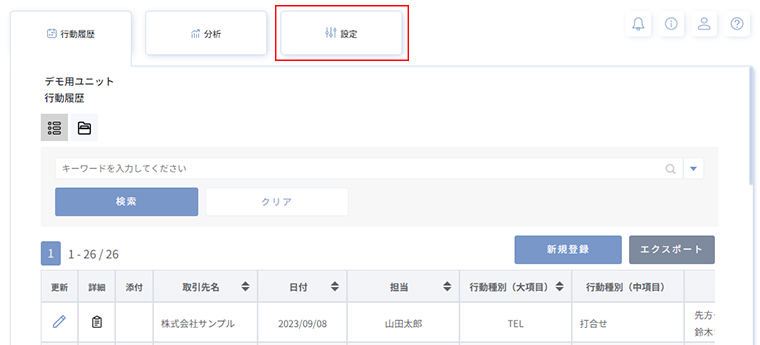
行動履歴カスタマイズ画面
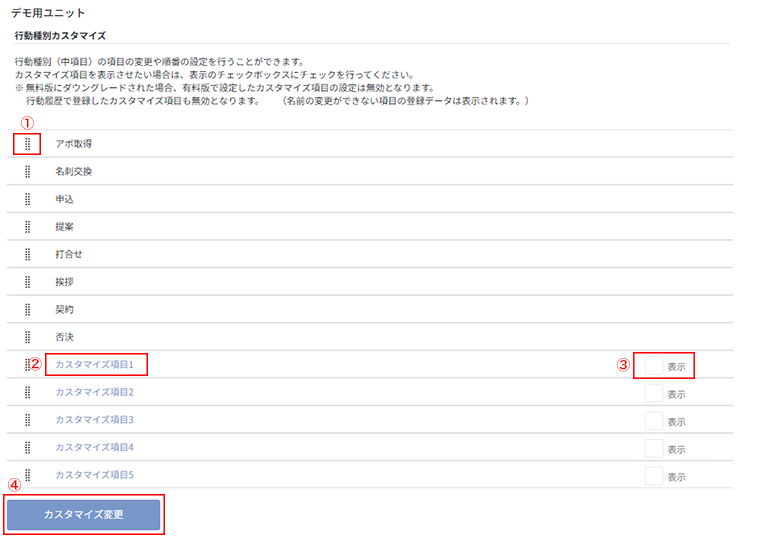
- ドラッグして移動することで、行動種別(中項目)の並びを変更することができます。
- カスタマイズ項目名を表示します。
- カスタマイズ項目表示・非表示を切り替えることができます。
- カスタマイズ内容を登録できます。
カスタマイズ項目名の変更
01.変更したいカスタマイズ項目をクリックします。
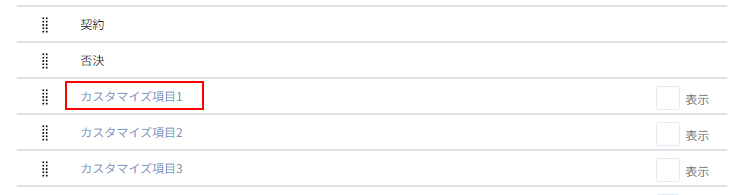
02.変更したいカスタマイズ項目名を入力し、設定ボタンをクリックします。
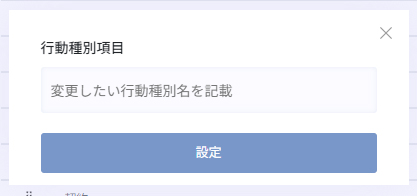
03.カスタマイズ変更ボタンをクリックします。
カスタマイズ項目名の表示・非表示
01.表示・非表示を切り替えたいカスタマイズ項目のチェックボックスをクリックします。
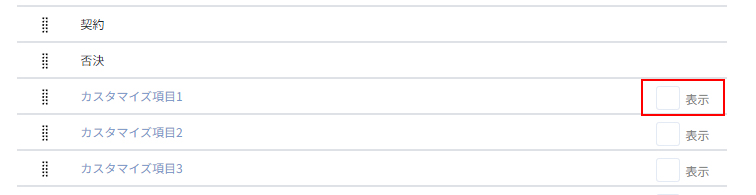
02.カスタマイズ変更ボタンをクリックします。
行動履歴で使用されている行動種別(中項目)を非表示とした場合は、対象の行動履歴の行動種別(中項目)は空欄となります。
トラブルシューティング
| アップグレード方法がわからない | Experienceプランへの変更方法は、下記記事でご紹介していますので、ご確認ください。 プランをアップグレードする |
| 追加できる登録項目の上限 | カスタマイズ項目は5つまで使用可能です。 |
| 既存項目を非表示にしたい | 既存項目を非表示にすることはできません。 |
feelsで組織の内外をサポート
いますぐ登録するフォームから
資料ダウンロード